jar包导入到项目中、本地maven仓库、私库
一、maven pom 引入本地jar包
1、新建lib包
在pom.xml同级目录下新建lib文件夹,并放入本地jar包
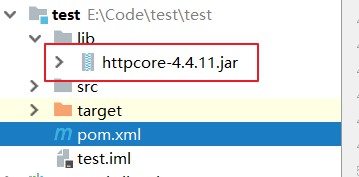
2、配置Jar包的dependency
配置Jar包的dependency,包括groupId,artifactId,version三个属性,同时还要包含scope和systemPath属性;
- groupId:项目组织唯一的标识符;
- artifactId:项目的名称;
- version:版本号;
- scope:指定Jar包来源于本地文件;
- systemPath:本地文件的所在路径; ${basedir}是指项目根路径
<dependency>
<groupId>com.lydms</groupId>
<artifactId>httpcore</artifactId>
<version>1.0.0</version>
<scope>system</scope>
<systemPath>${basedir}/lib/httpcore-4.4.11.jar</systemPath>
</dependency>二、添加jar包到本地仓库
1、配置maven环境变量
WIN+R打开CMD , 执行 mvn -v 是否已经配置了maven的环境变量;
mvn -h显示以下信息则表示安装成功,如果没有的话,查看下面这篇文章安装Maven。
Windows安装maven仓库

2、下载你要添加的jar包
将自己的需要安装的jar包,放在指定目录下;
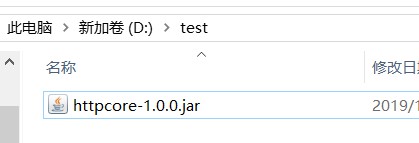
3、安装jar包
CMD中到达jar包所在的目录下
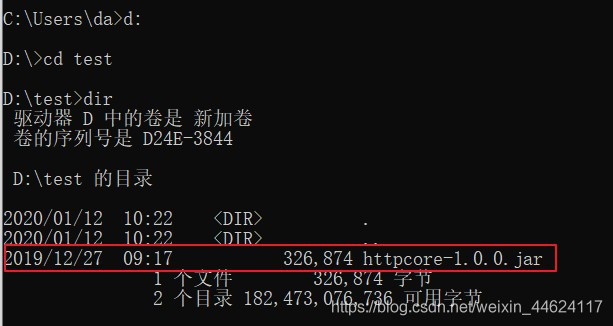
安装jar包
mvn install:install-file -DgroupId=com.lydms -DartifactId=httpcore -Dversion=1.0.0 -Dpackaging=jar -Dfile=httpcore-1.0.0.jar安装成功
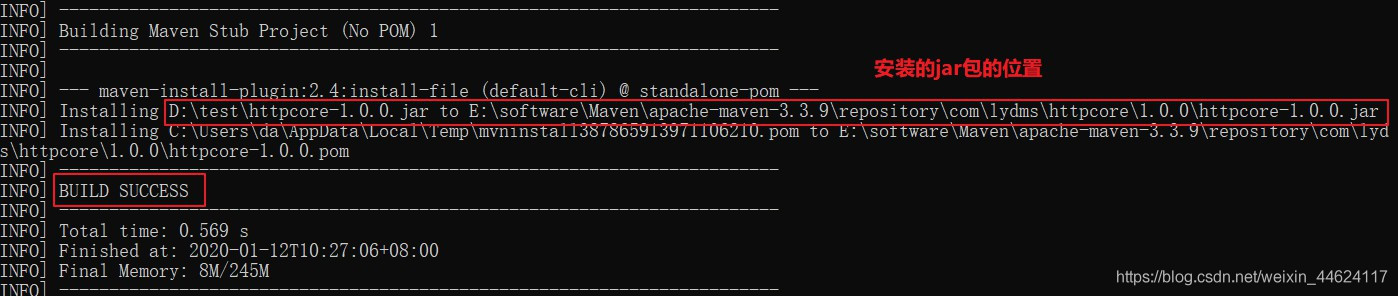
本地仓库目录下查看
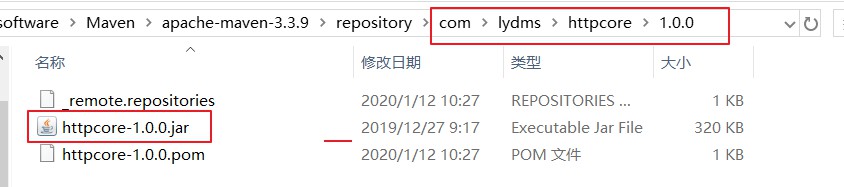
4、出现的问题
1、在自己的仓库位置没有发现当前包,但是生成在了另一个位置
打开项目的文件的目录
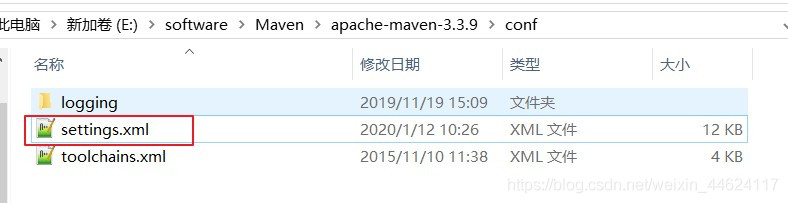
更改该文件中的项目的文件位置,重新打包以后就可以生成到自己指定的目录中;

三、添加jar包到私库中
1、CMD黑窗口上传
Win+R打开cmd黑窗口输入一下命令
mvn deploy:deploy-file -DgroupId=com.google -DartifactId=core -Dversion=3.3.0 -Dpackaging=jar -Dfile=D:\test\core-3.3.0.jar -DrepositoryId=releases -Durl=http://106.12.59.187:8081/nexus/content/repositories/releases/ -DgeneratePom=false其中,各个代码的释义如下:
-DgroupId=pri.roy.mvn.test //gruopId--pom坐标,自定义
-DartifactId=mvn-api //artifactId--pom坐标,自定义
-Dversion //版本号
-Dpackaging //打包方式
-Dfile=D:\MvnProject\service-mvn-1.0.0.jar //jar包文件地址,绝对路径
-DrepositoryId //远程库服务器ID
-Durl //远程库服务器地址
-Dmaven.test.skip=true //跳过编译、测试看到下面的信息,表示上传成功

上传到私库后,可以看到:
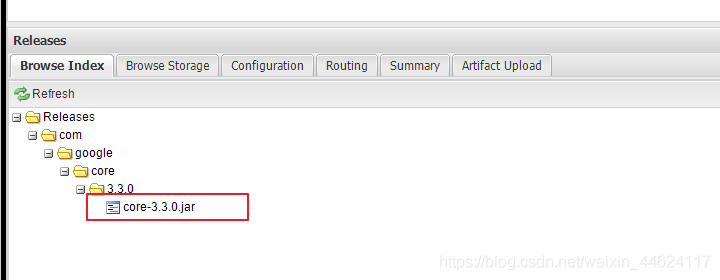
2、图像化界面操作
添加jar包 点击需要上传的仓库,在打开的仓库下方打开Artifact Upload选项
在GAV Definition中选择:GAV Paramters上传方式;
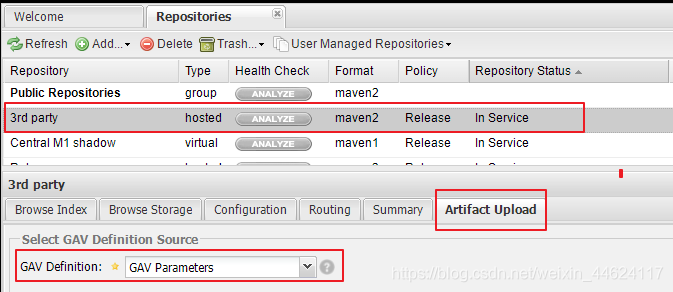
在Select Artifact(s) to Upload中选择自己想要上传的jar包;
会看到自动生成一些Group和Artifact信息;
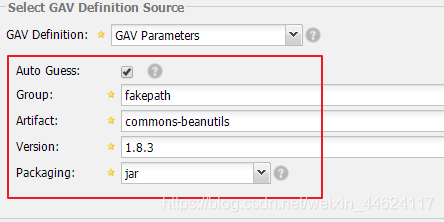
点击Add Artifact添加(可以同时添加多个jar包)。
最后,点击Upload Artifact(s)上传jar包
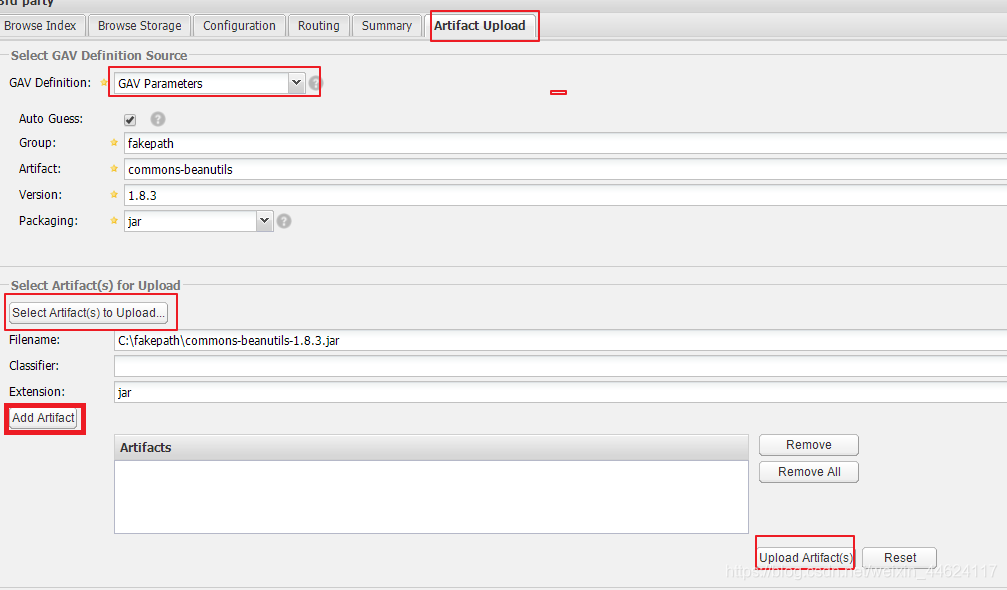
上传成功
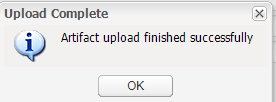
在私库中查看自己上传的jar包
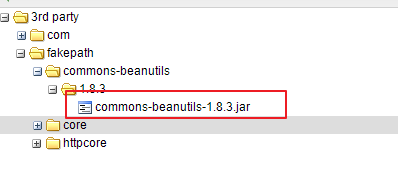
点击相应的jar包,可以在右边查看到maven添加的xml方式
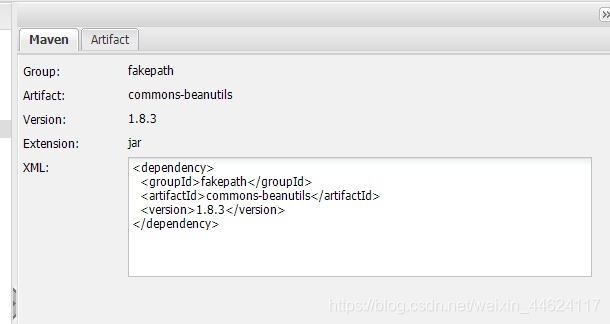
本文参与 腾讯云自媒体同步曝光计划,分享自作者个人站点/博客。
原始发表:2020-01-16,如有侵权请联系 cloudcommunity@tencent.com 删除
评论
登录后参与评论
推荐阅读
目录

